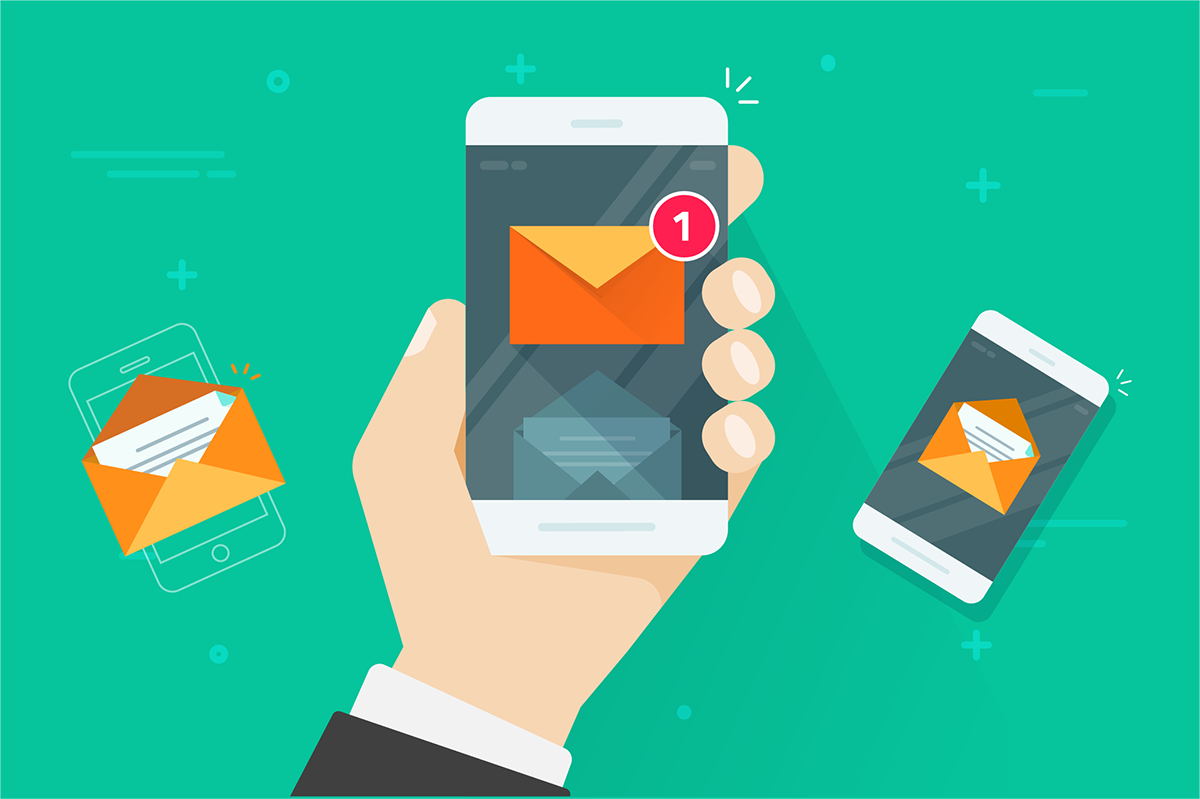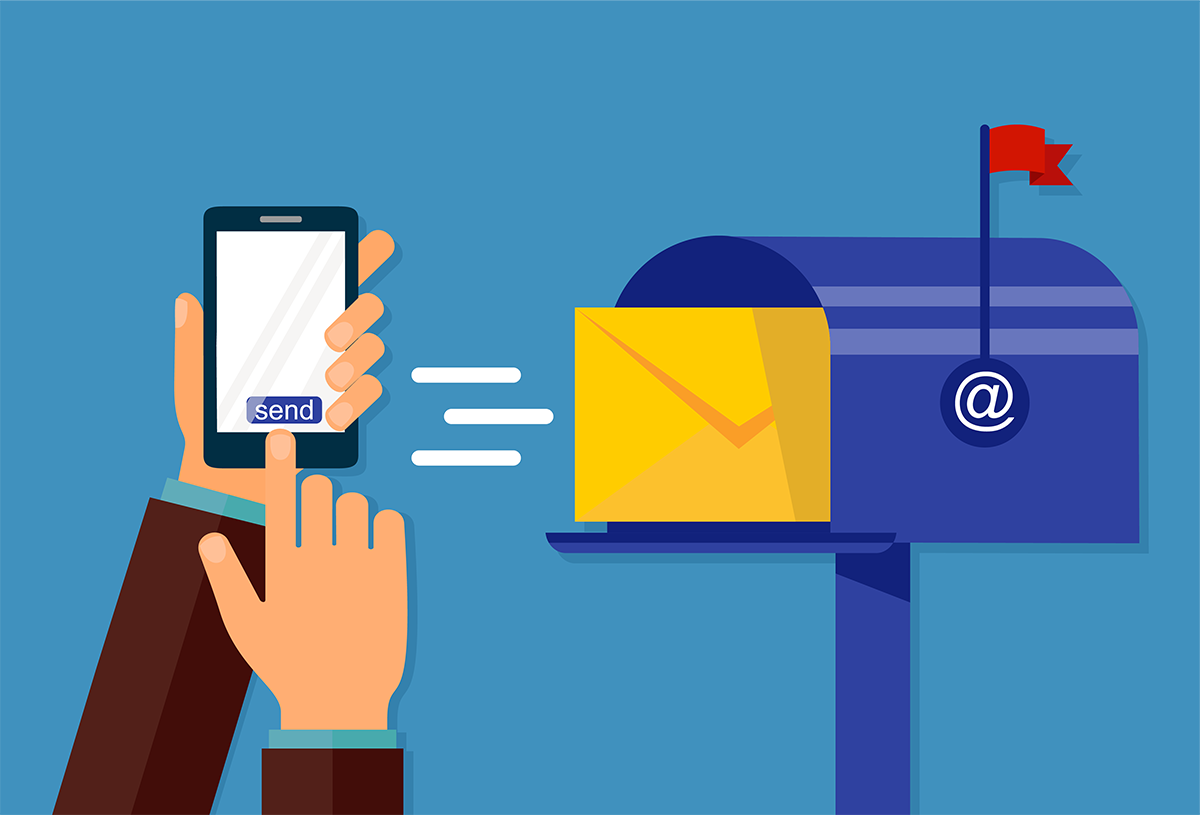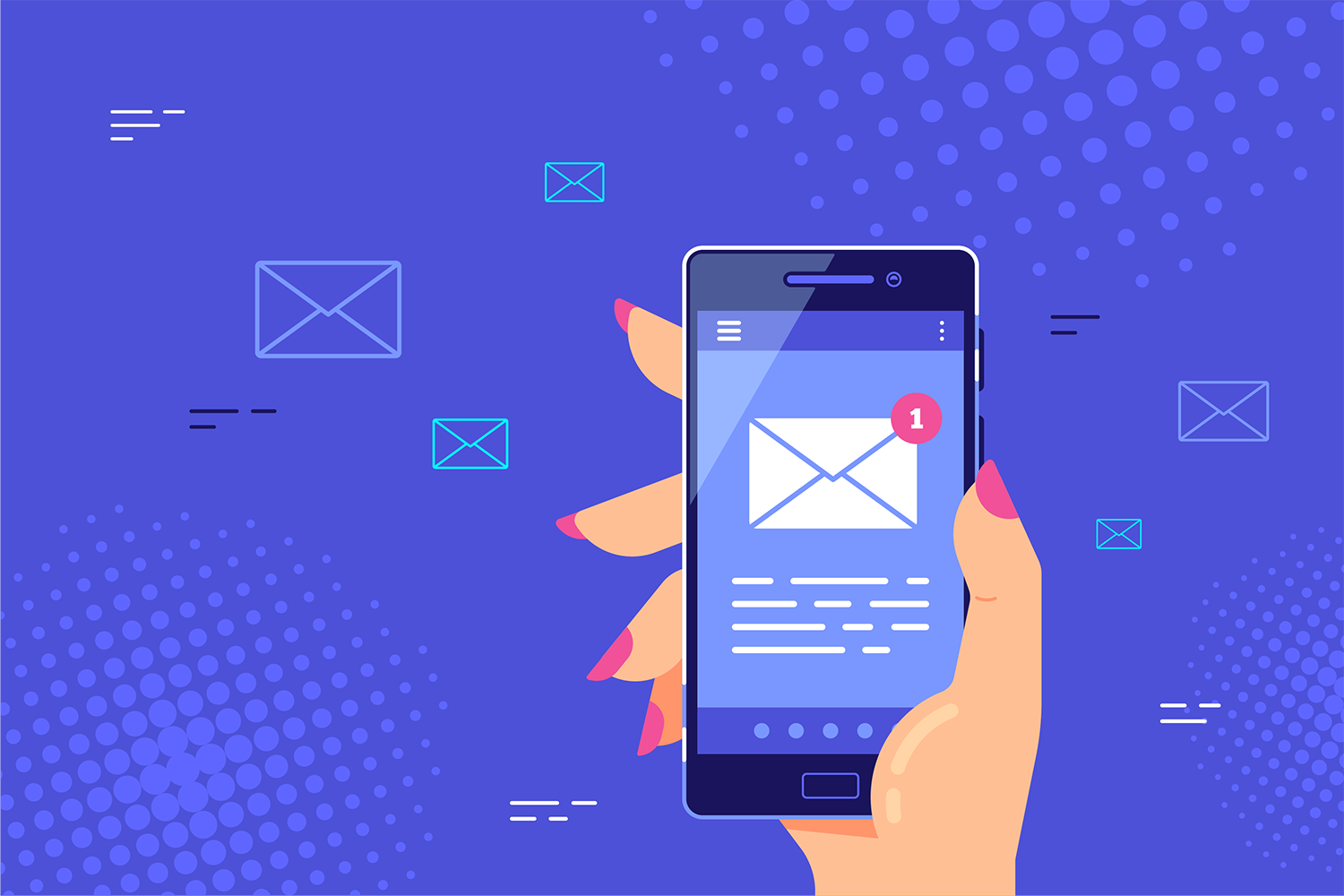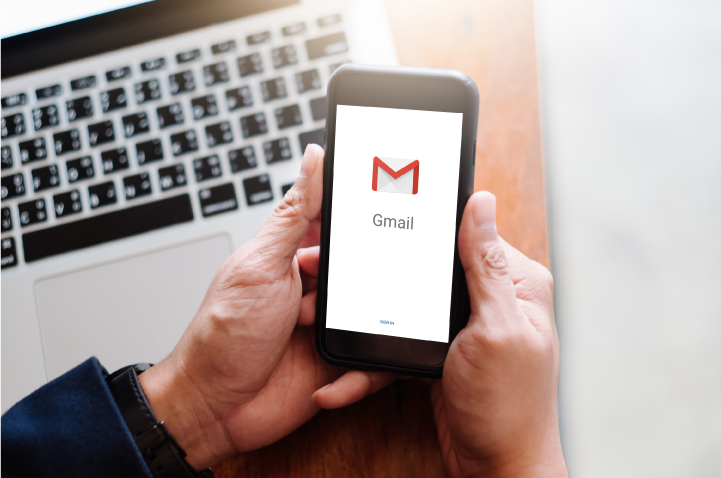BLOG ベアメールブログ
2025.03.25 (火)
【2025年最新】iCloudにメールが届かない!原因と改善方法

Last Updated on 2025.11.18
「送信したはずのメールが相手に届かない」「iCloudの迷惑メールフォルダに振り分けされてしまう」など、iCloudメール宛に送信したメールが届かないという悩みをよく耳にします。迷惑メールは依然として社会問題となっており、メールサービスを提供する事業者は引き続き迷惑メール対策を強化しています。iCloudメールを提供するAppleも、2025年2月に送信者ガイドラインを強化しました。そのため、スパムメールではないメールまでも相手先に届かないということが頻発しています。
本記事ではiCloud宛にメールが届かない場合に、受信者がチェックすべきポイントと、送信者が対応すべき原因と対策について解説します。
目次
iCloudメールとは
iCloudメールとは、Apple社が提供するクラウドサービス「iCloud」のメールサービスです。iCloudドメインのメールアドレスを発行でき、メールの送受信が可能です。iCloudメールのドメインは、現在提供されているものは「@icloud.com」ですが、使い始めた時期に応じて「@me.com」や「@mac.com」といったドメインになっている場合があります。@me.com、@mac.comまたは@icloud.comのメールアドレス宛に送信されたメールは、すべてiCloudの受信ボックスに届くようになっています。
ストレージ容量は、最大5GBまで無料で利用できます。ただし、iCloudはメールだけではなく他アプリやバックアップでも使用されるため、5GB以上の容量が必要な場合は月額課金により50GBからストレージを購入することが可能です。
また、iCloudのWebサイトにサインインすることで簡単に利用を開始できるため、Macだけではなく、Windows・Androidなどでも利用が可能です。デバイスでiCloudアカウントの設定をすることで、MacやiOSの「メールApp」や、Windowsの「Microsoft Outlook」を使ってメールを確認することもできます。
iCloudメールが届かない 受信者側のチェックポイント
iCloud宛のメールが届かない場合、受信者がチェックすべきポイントについて解説します。
iCloudメールが無効になっている
ユーザの誤操作によってiCloudメールが無効となりメールが届かなくなっている場合があります。
Macの場合は、メールAppの「メール」→「環境設定」の順に選択し、アカウントがオンラインであるかどうかを確認します。
iPhoneやiPad、iPod Touchでは、「設定」内上部に表示されている「ユーザ名(Apple ID)」→「iCloud」の順に選択し、「iCloudに保存」または「iCloudを使用しているアプリ」の下の「メール」をタップし、オンかどうか確認します。
また、利用中のデバイスのデータ取得方法が「手動」になっている場合、自動的にiCloudのメールを受信することができません。手動でメールボックスを更新するか、自動的に受信するよう切り替えたい場合は以下の方法で設定可能です。
iOS 18以降:「設定」→「アプリ」→「メール」→「アカウント」→「データの取得方法」を選択し、「プッシュ」をオンにします。
iOS7 17以前:「設定」→「メール」→「アカウント」→「データの取得方法」を選択し、「プッシュ」をオンにします。
iCloudの容量が上限に達している
iCloudはメール以外にも他のアプリやバックアップなどのストレージ容量としても共用されます。とくに無料プランだと容量が5GBに制限されているため、送受信したメールを削除せずにそのまま残しておいたり、バックアップやその他のデータ容量が肥大化していると、気付かないうちに上限に達していることがあります。
確認方法は、Macの場合はWebブラウザからiCloudにサインインするか、「システム環境設定」→「Apple ID」→「iCloud」から確認できます。
iPhoneやiPadなどの場合は、「設定」内上部に表示されている「ユーザ名(Apple ID)」→「iCloud」を選択し、容量を確認します。
iCloudの容量を空けるためには、不要なメール・アプリ・バックアップ・写真などのデータを削除しましょう。データを削除したくない場合は、有料プランに変更して容量を増やすという手段もあります。
迷惑メールフォルダに振り分けられている
iCloudメールはセキュリティが厳しいことで知られており、トレンド分析・動的リストなどの技術を用いて、受信メールを自動的にフィルタリングし、ブロックしたり迷惑メールフォルダに振り分けます。しかし、正当なメールも迷惑メールと誤判定されてしまうことがあるため、もし届くはずのメールが受信ボックスに見当たらない場合は、迷惑メールフォルダを確認しましょう。
誤って迷惑メールに振り分けられたメールは、「この送信者からのメールは迷惑メールではない」と分類し直すことで、対象のメールを受信ボックスに移動できます。ただし、迷惑メールフォルダ内のメールは、受信後30日を経過すると自動的に削除されるため注意しましょう。
再分類しても再度迷惑メールフォルダに振り分けられる場合は、メールの振り分けルールの設定によって、特定の送信者からのメールを受信フォルダへ振り分けることも可能です。
パソコンでiCloud(https://www.icloud.com/)へログインし、「メール」→「環境設定」→「ルール」の順に選択し、振り分け条件・振り分け先フォルダを設定することができます。この設定により、受信トレイへ振り分けることはできませんが任意のフォルダに振り分けることができ、迷惑メールフォルダへ入ってしまうことを防止できます。
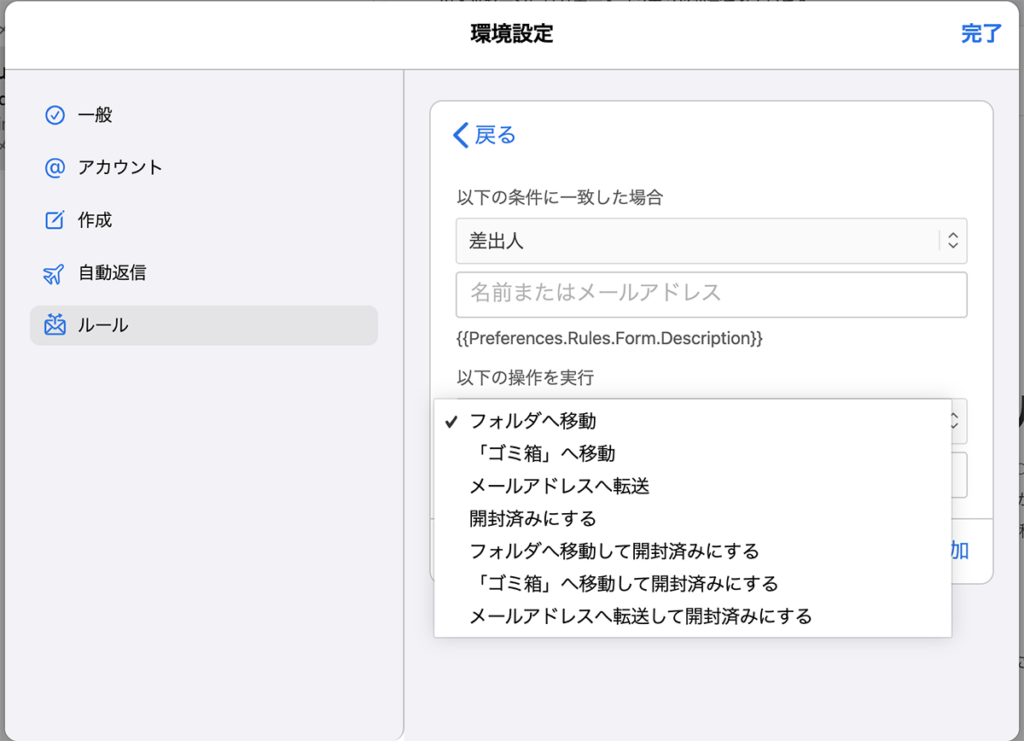
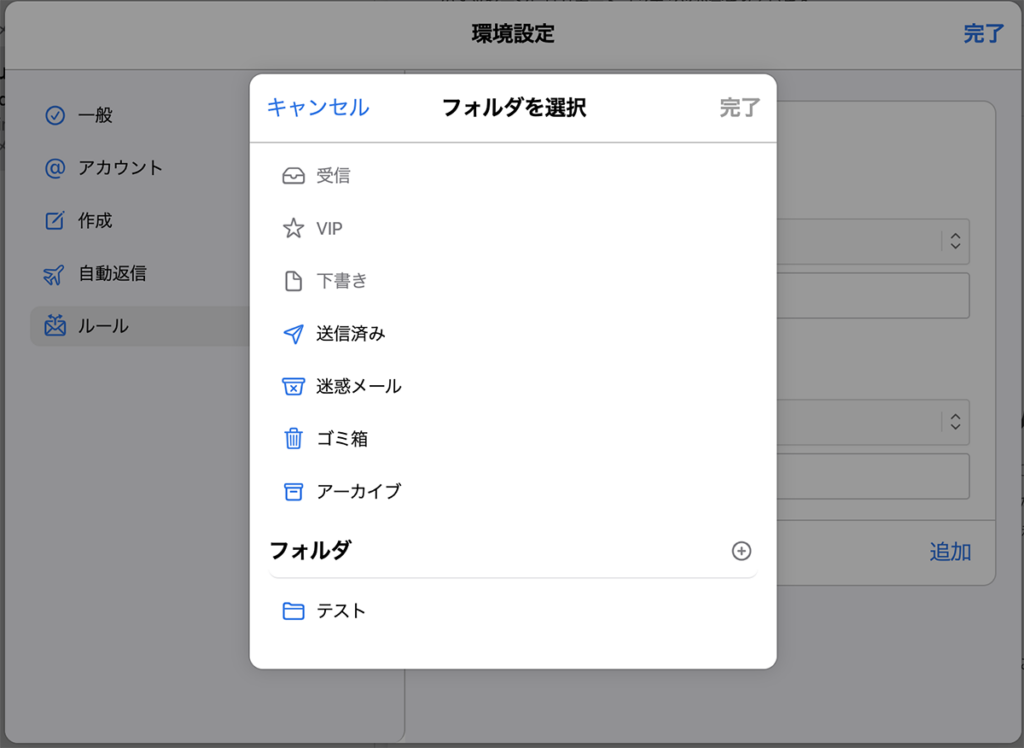
※参考:Appleサポート「iCloud メールでスパムを報告する/減らす」https://support.apple.com/ja-jp/HT202315(2025/03/19/確認)
迷惑メールフォルダにもメールがなかったら
届くべきはずのメールが迷惑メールフォルダにも見当たらなければ、送信者が宛先を間違えているか、送信者側に問題があり迷惑メールとしてiCloudにブロックされている可能性があります。
その場合はメールの送信者に問い合わせを行なってください。
iCloudメールが届かない 送信者側の問題と対策
次に、メール送信側ではどのようなことに注意すべきなのでしょうか。iCloud宛のメールが届かない原因と対策についは以下のようなものが考えられます。
iCloudの送信者ガイドラインに違反している
Gmailの送信者ガイドラインの改訂は大きな話題となりましたが、iCloudメールを提供するAppleも同様に、メール送信者向けのガイドラインを2025年2月25日に改訂しました。「DMARCポリシーの公開」「ARCヘッダの記載(推奨)」が新たに追加されています。
以下のガイドラインに準拠できているか確認しましょう。
- メール配信に明確に同意している登録者にだけ配信する
- 配信停止用のリンクを記載し、受信者がただちに登録を解除できるようにしておく
- 転送メールにはARCヘッダを追加する
- RFC5321およびRFC5322への準拠を徹底する
- ドメインで逆引きDNSを公開する
- メールを一括配信する際は一貫した送信元IPアドレスとドメインを使う。ただし、マーケティングメールとトランザクションメールの送信チャンネルは必ず分ける
- ヘッダFromには一貫したドメインとアドレスを使用する
- SPFおよびDKIMを使用して認証する
- 送信元ドメインでDMARCポリシーを公開する
- 一時的または恒久的なSMTPエラーに適宜対応する
- 配信不能なアドレスの処理に関する標準ポリシーを設ける
- 非アクティブな購読者を定期的にリストから削除する
- 登録解除や配信停止のリストに載っているメールアドレスの再登録はしない
参考: Apple サポート「iCloudメールのpostmaster情報」https://support.apple.com/ja-jp/102322
送信ドメイン認証 SPF・DKIM・DMARCが設定されていない
送信ドメイン認証とは、メールの送信者が身元を偽装した「なりすましメール」ではないか検証する仕組みです。iCloudは2025年に改訂したガイドラインで、SPFおよびDKIMによる認証に加えて、DMARCの導入を送信者に求めています。もし未対応のものがある場合は、速やかに対応しましょう。
SPF・DKIMについては、こちらのブログをご参照ください。
SPF・DKIM設定の具体的な確認方法 | ベアメールブログ
DMARCの導入についてはこちらで解説しています。
DMARCレコードの書き方は? 設定・確認方法や設定例も解説 | ベアメールブログ
メールサイズが大きすぎる
iCloudメールは、受信可能なメールサイズに20MBという制限があります。メールサイズは、メールの本文と添付ファイルが含まれます。メールを送信する際は、受信側の制限範囲に収まるよう、容量の大きな添付ファイルはオンラインストレージ上にアップロードして送る等の対応が必要です。
送信元IPアドレスやドメインのレピュテーションスコアが低い
送信元のIPアドレスやドメインは、「レピュテーション(信頼度)」というものが過去のメール送信実績をもとに評価されています。レピュテーションのスコアはメールの到達率に非常に大きな影響を与え、スコアが低い場合には受信をブロックされたり迷惑メールとして振り分けられてしまう可能性が高まります。
レピュテーションスコアは、受信側がそれぞれ独自のポリシーで評価しており、基本的に公開もされていません。そのため、送信側が自社のレピュテーションを正確に把握することは難しいのですが、いくつか参考にできるWebサイトを紹介します。
以下のサイトでレピュテーションスコアをチェックしてみましょう。
Sender Score: SenderScoreは、アメリカのValidity,Inc.が提供する、レピュテーションをスコア化するサービスです。スコアは0〜100で表され、80以上で「GOOD」(良好)、70未満は「POOR」(低い)となります。
SenderScore:https://senderscore.org
Talos Intelligence:Talos Intelligenceは、Cisco Systems, Inc.によって運営されているサービスです。調査したいIPアドレスを入力することで、IPレピュテーションの情報を確認することができます。
Talos Intelligence:https://talosintelligence.com
もしレピュテーションスコアが低かった場合は、レピュテーションを向上させる「IPウォームアップ」を行う必要があります。
「IPウォームアップ」の具体的な方法については、こちらのブログをご参照ください。
IPウォームアップとは? IPレピュテーションを向上させるためのポイントと具体的な手順 | ベアメールブログ
しかし、スコアの低いIPアドレスのレピュテーションを回復することは容易ではなく、手間がかかるため、IPレピュテーションの管理が不要なメール配信サービスの利用もおすすめします。
送信元IPアドレスやドメインがブラックリストに登録されている
ブラックリストとは、スパムメールや悪質なコンテンツを配信しているIPアドレスやドメイン名を収集し、公開しているサービスです。代表的なものにSpamhausやSpamCop、Barracuda Reputation Block Listなどがあります。
ブラックリストに送信元IPアドレスやドメインが登録されてしまうと、高確率でメールがブロックされたり迷惑メールとして振り分けられてしまいます。もし登録されてしまった場合は、それぞれのブラックリストサービスの問い合わせフォーム等から、解除申請を行う必要があります。 AppleはProofpointのブラックリストを使用していると言われており、iCloudにメールが届かない場合は確認してみると良いでしょう。
Proofpoint「Dynamic Reputation IP Lookup」 https://ipcheck.proofpoint.com/
ブラックリストに登録されてしまう理由や、各ブラックリストの解除方法については、こちらの記事で詳しく解説しています。
ブラックリスト登録されたメールの確認・解除方法について | ベアメールブログ
オプトアウト(購読解除)用URLの記載がない
ガイドラインでも推奨されていますが、メールに購読解除申請用のURLの記載がないと迷惑メールとして扱われるリスクが高まります。
それだけでなく、メールを受け取りたくないと考えた受信者が、購読解除を行う代わりに「迷惑メールとして報告」や「送信者をブロック」してしまう可能性があります。迷惑メールとして報告されてしまうと、IPアドレスやドメインのレピュテーションの悪化にもつながるため、必ず購読解除の方法を記載するようにしましょう。
配信エラー率が高い
メール配信を行う上で、エラー(バウンス)の対応は適切に行う必要があります。Appleのガイドラインにも、バウンスに関する要件が複数含まれています。
- 一時的または恒久的なSMTPエラーに適宜対応する
- 配信不能なアドレスの処理に関する標準ポリシーを設ける
- 非アクティブな購読者を定期的にリストから削除する
送信したメールが何らかの理由で宛先に届かなかった場合、エラー理由を記載したバウンスメールが送信者宛に返ってきます。その中の「配信不能」(宛先不明)など、解決しようがない恒久的なエラーについてはリストから除外する必要があります。
スパマーの多くは不正な方法で入手したリストに送信しているため、宛先不明などのエラー率が高い傾向にあります。宛先不明のエラーを放置して送信を続けていると、スパマーと疑われてしまうため定期的なリストクリーニングを行いましょう。
バウンスメールやリストクリーニングについては、それぞれ以下のブログで解説しています。
バウンスメールが発生する理由と対策方法 | ベアメールブログ
メールのリストクリーニングとは? 具体的な実施方法、宛先リストの品質を保つポイントを解説 | ベアメールブログ
その他にも迷惑メールと判定されてしまう原因は、メールの送信方法・送信環境・メール本文の内容まで多岐に渡ります。巧妙化するスパムメールを防ぐために、ISPやメールサービス提供事業社は多角的な視点からメールをチェックしています。
一般的なスパム判定のチェックポイントについては以下のブログで詳しく解説しているので、こちらも併せて確認してみてください。
迷惑メールだと判定されてしまう理由とは? スパム判定のチェックポイントと回避方法を解説 | ベアメールブログ
iCloudにメールが届かない可能性、原因を簡単チェック
迷惑メールとしてブロックされてしまう理由には複数の要因が考えられ、一つ一つ調査するには膨大な手間がかかります。
「迷惑メールスコアリング」なら、この記事で紹介したような、迷惑メールに判定されてしまう原因を多角的にチェックできます。テストメールを送信するだけで、迷惑メールとして判定される可能性・問題点・改善策まで確認できます。
キャリア到達度診断では、実際に診断対象のメール本文をiCloudへ送信し、到達度を診断することができます。
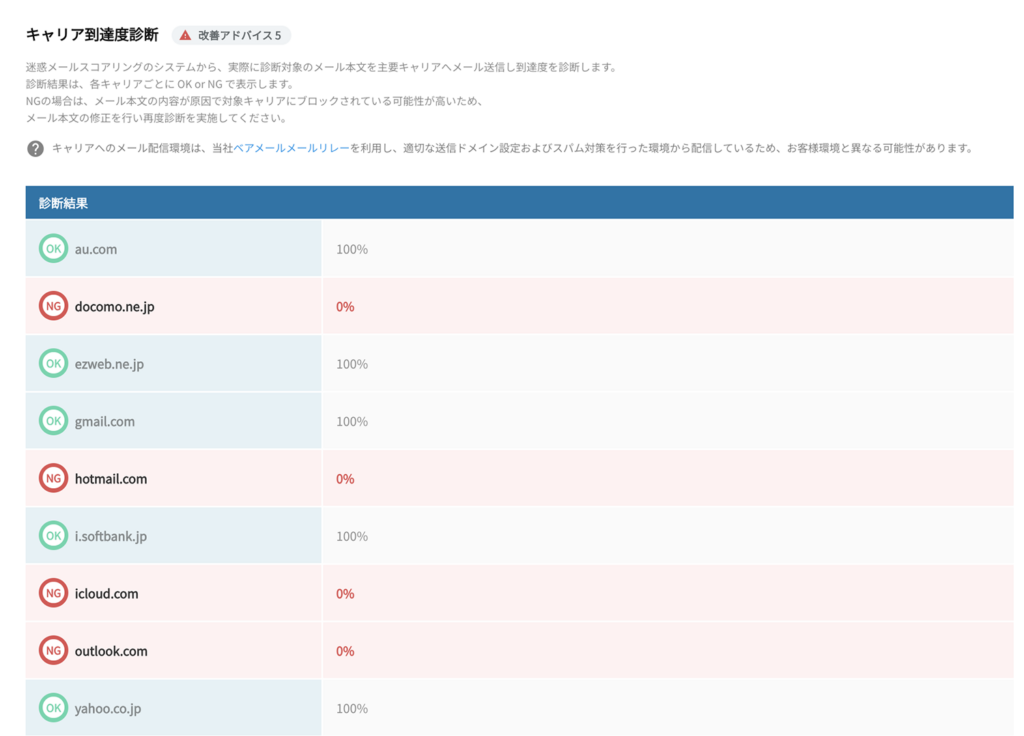
無料診断も可能なため、ご興味のある方はお気軽にお問い合わせください。

迷惑メールスコアリングの資料ダウンロードはこちら
迷惑メールスコアリングの無料トライアルはこちら
まとめ
本稿では、iCloudメール宛に送信したメールが届かない原因と対策について解説してきました。メールは企業のビジネスを支える重要なコミュニケーションツールですが、メールを確実に相手に届けるためには、メール送信に関する専門的な知識やノウハウが必要となります。
クラウド型のメールリレーサービスを使用すれば、サービスが所有する信頼性の高いIPアドレスからメールが送信されるため、煩わしいIPレピュテーションの運用も不要でメール到達率の改善を期待できます。クラウド型メールリレーサービスであるベアメール メールリレーサービスを利用することで、iCloudメール宛の到達率が上がったというお客さまの声もいただいています。まずはトライアルにて実際の効果を検証することも可能です。iCloudメールが不達でお困りの方は、ぜひこの機会に検討してみてはいかがでしょうか。